1 - Como usar o R & Rstudio - instalação e nuvem
Objetivos:
1. Conhecer o R e o RStudio
2. Compreender os passos para instalação em computador
2. Acessar o RStudio pelas nuvens
Existem dois ambientes alternativos para se utilizar o R (programa) e o Rstudio (interface do usário): instalando no computador, ou pelas nuvens. Há poucas diferenças entre ambas as maneiras de se trabalhar, mas a fundamental é que a instalação permite a utilização dos programas offline, sem necessidade de internet, enquanto que pelas nuvens, bom, já sabe. Por outro lado, na versão de nuvem não é necessário instalar nem o R e nem o RStudio, enquanto que na versão instalada existem alguns passos pra isso, descritos abaixo.
Contudo, você poderá utilizar a versão em nuvem durante todo o Curso, não sendo necessário preocupar-se com as instalações do
R ou do RStudio.
Instalando o R e RStudio no computador
Você precisa seguir uns poucos passos para instalar o R & RStudio no computador. Na prática, baixa-se ambos os programas e os instala como se faria com qualquer outro programa, tanto faz se para Windows, Linux, ou Mac. Seguem os passos:
Acesse o site do Rstudio e faça o download do programa
R.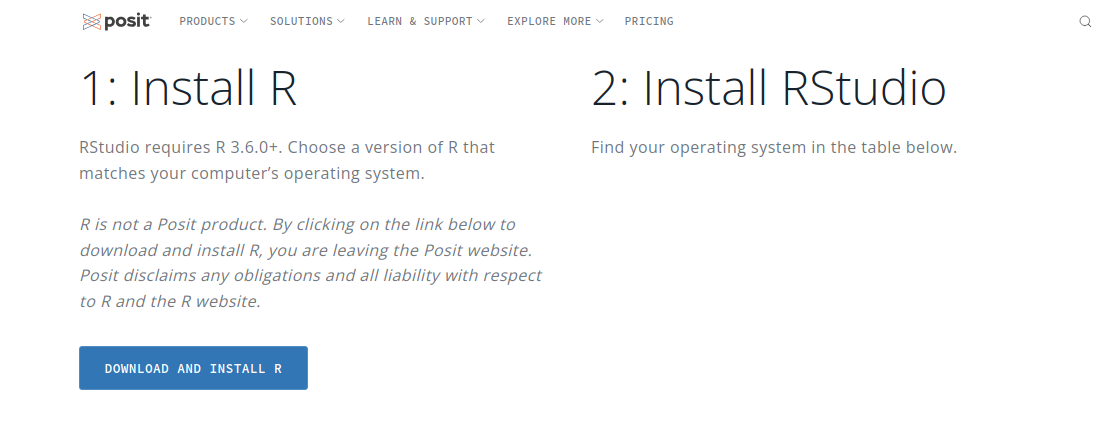
Instale o programa com as opções padrão.
No mesmo site do ´RStudio procure um pouco mais abaixo pelo instalador mais apropriado a seu sistema operacional.
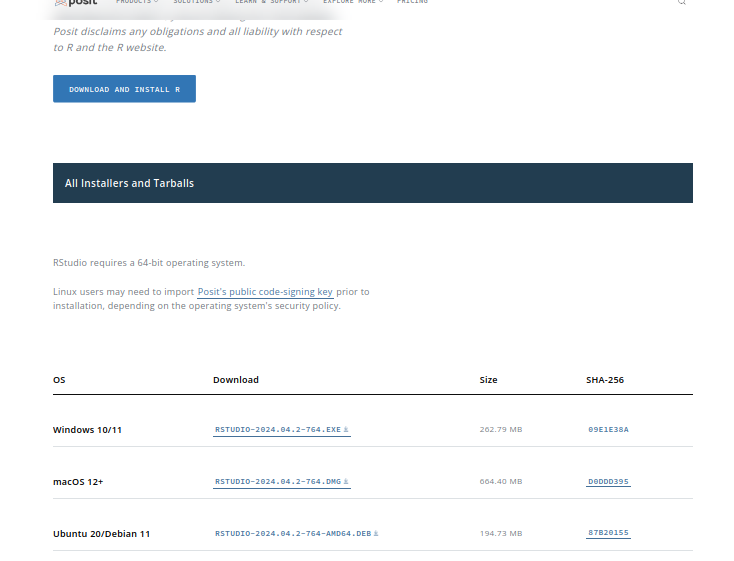
Baixe o arquivo e instale-o como qualquer outro programa.
Abra o programa RStudio, e cuja interface será parecida com a que segue.
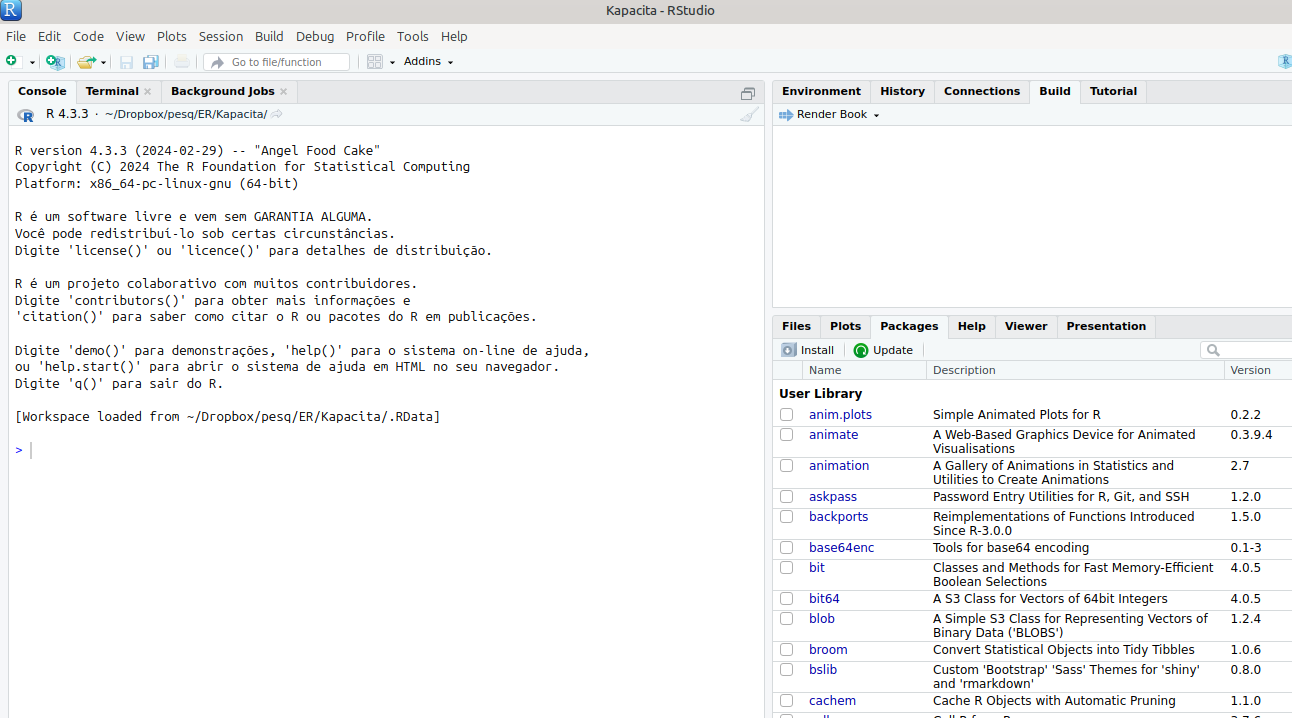
Acessando o R & Rstudio pelas nuvens
Essa é uma opção simples e que não requer qualquer instalação. A interface acessada é praticamente igual à da instalação em computador. Entre algumas vantagens destaca-se a velocidade normalmente superior pra rodar e instalar pacotes, posto que o servidor já se encontra em nuvem. Mas por ser acesso online, requer uma inscrição inicial, com login e senha. Seguem os passos:
- Acesse o site do RStudio Cloud.
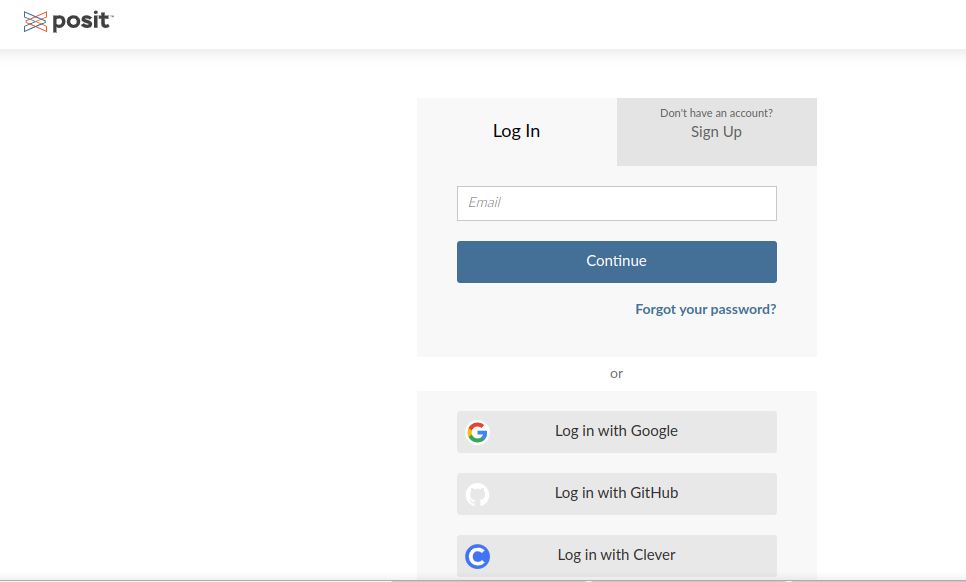
Realize a inscrição (sign up) ou acesse pelo Google (mais simples).
A janela deverá parecer-se com a que segue, embora sem os projetos listados.
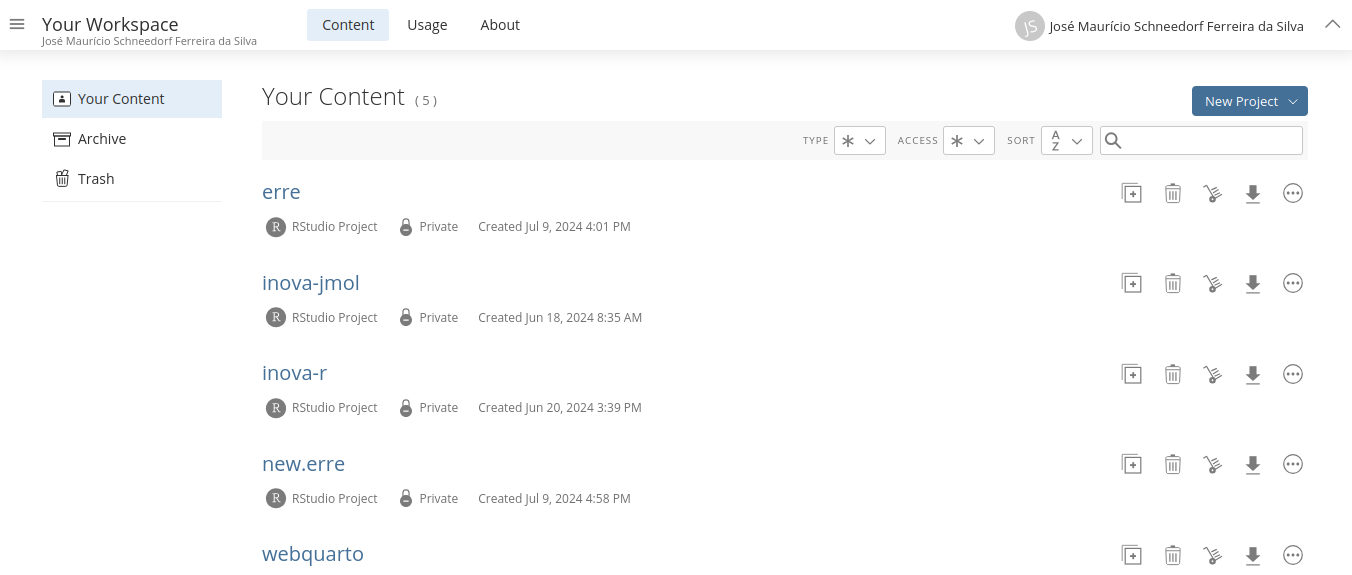
- Agora a parte interessante. Clique em New Project e selecione New Rstudio Project.
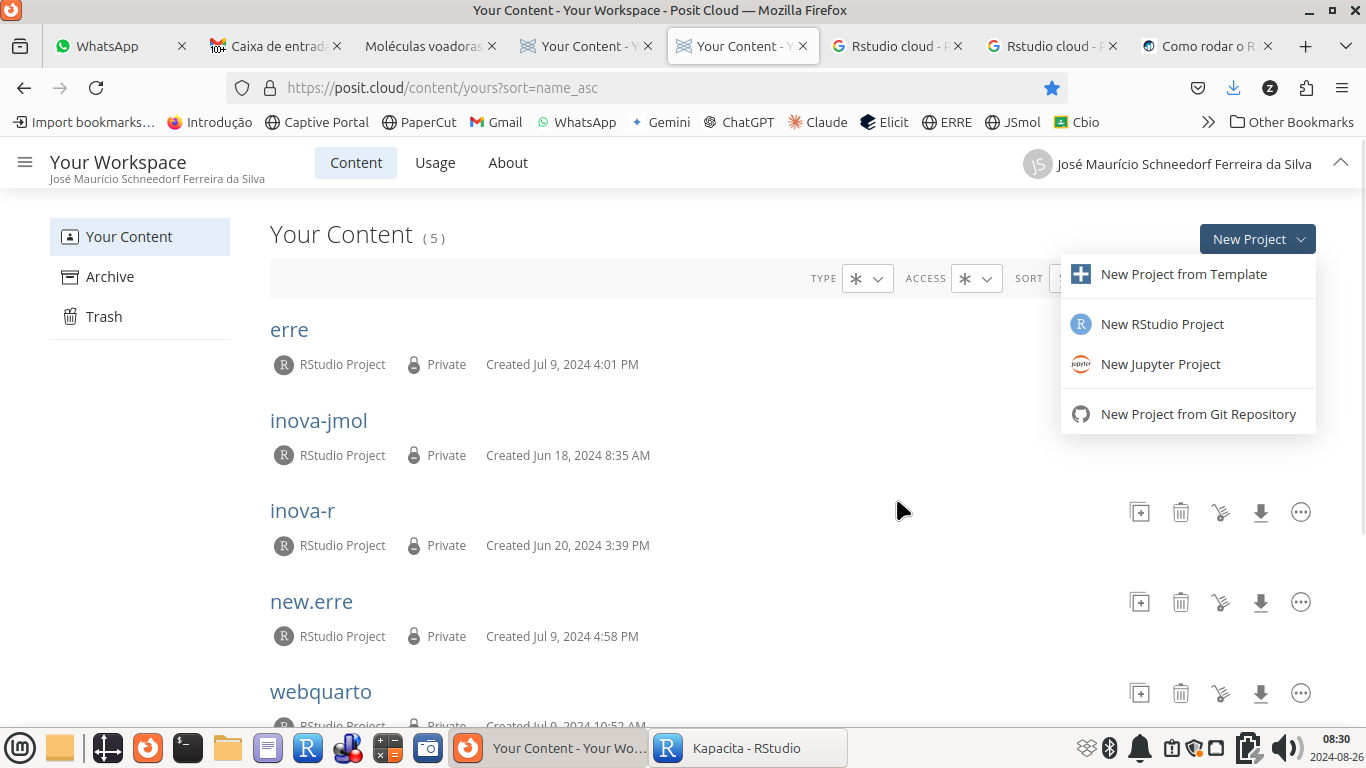
- A imagem final será bem parecida com a apresentada pela versão instalada, veja:
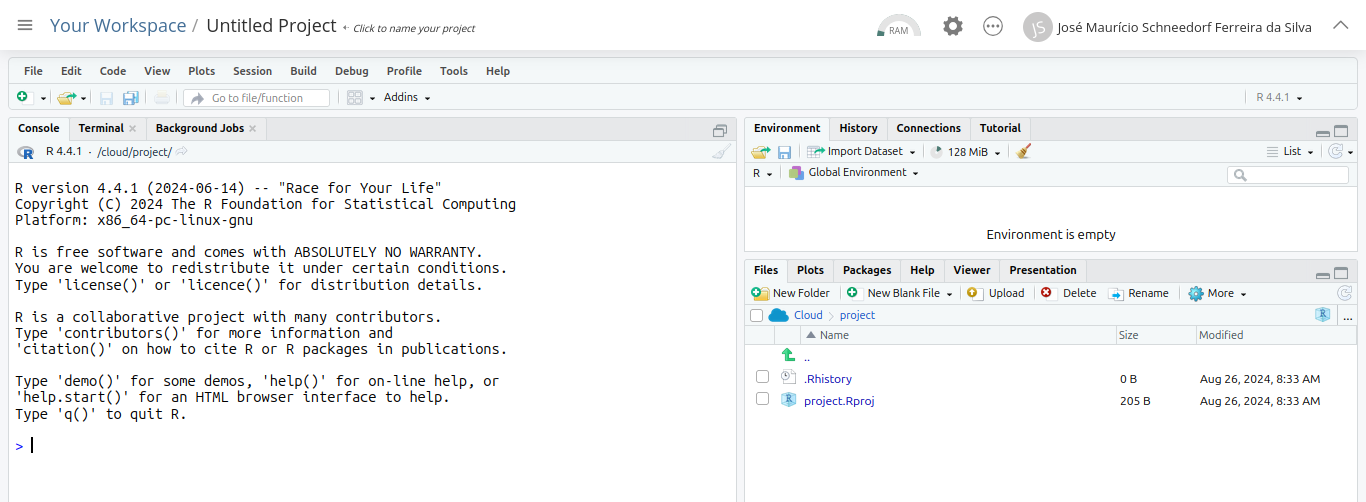
Pronto ! Você pode utilizar uma ou outra forma para acessar as atividades propostas. A seguir serão fornecidas algumas ações e comandos rápidos para se trabalhar com a interface do
Rstudio e com o R. Mas apenas para que se consiga criar, executar, e modificar alguns scripts criados para interatividade por animação, simulação, e visualização cartográfica.
Mãos à obras, agora !!